Subtítulos
Los subtítulos desempeñan un papel fundamental en las aplicaciones de llamadas de voz de vídeo, lo que proporciona numerosas ventajas que mejoran la accesibilidad, la facilidad de uso y la experiencia general del usuario de estas plataformas.
En este artículo, aprenderá a habilitar escenarios de subtítulos mediante la biblioteca de interfaz de usuario. Hay dos escenarios principales para habilitar subtítulos: Llamadas de vídeo y voz de Azure Communication Services y llamadas de interoperabilidad.
Subtítulos basados en Azure Communication Service
Solo se admite para las llamadas que implican a los usuarios de Azure Communication Service. Actualmente, los subtítulos de Azure Communication Service no admiten la traducción de idiomas.
Subtítulos de interoperabilidad de Teams
Se admite durante las llamadas con uno o varios usuarios de Teams.
Compatibilidad con la traducción
A diferencia de los subtítulos de Azure Communication Service, los subtítulos de interoperabilidad de Teams admiten la traducción. Los usuarios pueden optar por tener subtítulos traducidos a otro idioma a través de la configuración de subtítulos.
Uso de subtítulos
Los subtítulos se integran perfectamente en el CallingUILibrary.
Activar subtítulos:
- Durante una llamada conectada, vaya a la barra de control y haga clic en el botón más.
- En el menú emergente, active el botón de alternancia para activar los subtítulos.
Ajustar el idioma hablado:
- Si se usa un idioma diferente en la reunión, los usuarios pueden cambiar el idioma hablado a través de la interfaz de usuario. Este cambio se aplica a todos los usuarios de la llamada.
Establecer idioma de título (para subtítulos de interoperabilidad de Teams):
- De forma predeterminada, los subtítulos en directo se muestran en el idioma hablado de la reunión o del evento. Los subtítulos traducidos en vivo permiten a los usuarios ver subtítulos traducidos en el idioma con el que se sienten más cómodos.
- Para cambiar el idioma del título, haga clic en el Idioma de subtítulos después de que se inicien los subtítulos, si se desea la traducción a otro idioma.
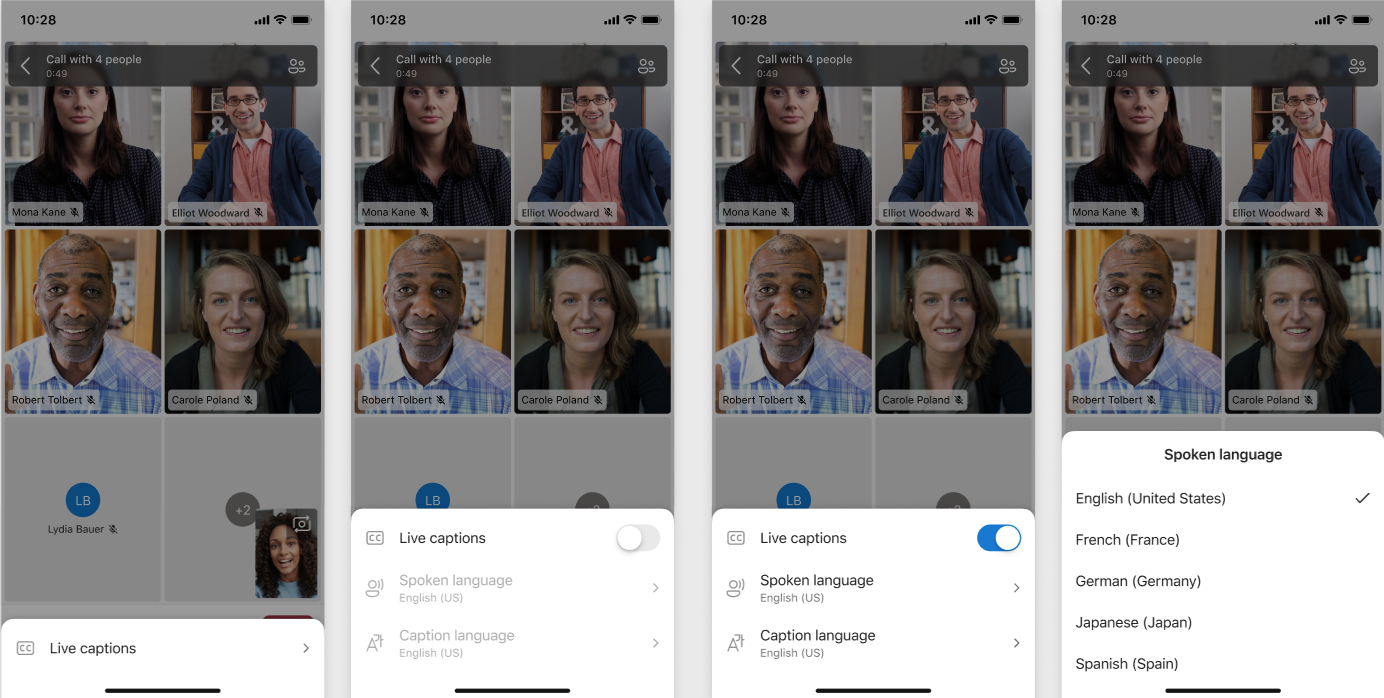
Nota:
Los subtítulos traducidos en vivo en las reuniones solo están disponibles como parte de Teams Premium, una licencia de complemento que proporciona características adicionales para que las reuniones de Teams sean más personalizadas, inteligentes y seguras. Para obtener acceso a Teams Premium, póngase en contacto con el administrador de TI. Puede encontrar más detalles aquí.
Idiomas compatibles
Azure Communication Services admite varios idiomas hablados para subtítulos. La tabla siguiente contiene la lista de códigos de idioma admitidos que puede usar con el método setSpokenLanguage para establecer el idioma deseado para los subtítulos.
| Lenguaje | Código hablado de ACS | Código hablado de Teams | Código de subtítulos de Teams |
|---|---|---|---|
| Árabe | ar-ae, ar-sa | ar-ae, ar-sa | ar |
| Danés | da-dk | da-dk | da |
| Alemán | de-de | de-de | de |
| English | en-au, en-ca, en-gb, en-in, en-nz, en-us | en-au, en-ca, en-gb, en-in, en-nz, en-us | en |
| Español | es-es, es-mx | es-es, es-mx | es |
| Finés | fi-fi | fi-fi | fi |
| Francés | fr-ca, fr-fr | fr-ca, fr-fr | fr, fr-ca |
| Hindi | hi-in | hi-in | hi |
| Italiano | it-it | it-it | it |
| Japonés | ja-jp | ja-jp | ja |
| Coreano | ko-kr | ko-kr | ko |
| Noruego | nb-no | nb-no | nb |
| Neerlandés | nl-be, nl-nl | nl-be, nl-nl | nl |
| Polaco | pl-pl | pl-pl | pl |
| Portugués | pt-br | pt-br, pt-pt | pt, pt-pt |
| Ruso | ru-ru | ru-ru | ru |
| Sueco | sv-se | sv-se | sv |
| Chino | zh-cn, zh-hk | zh-cn, zh-hk | zh-Hans, zh-Hant |
| Checo | — | cs-cz | cs |
| Eslovaco | — | sk-sk | sk |
| Turco | — | tr-tr | tr |
| Vietnamita | — | vi-vn | vi |
| Tailandés | — | th-th | th |
| Hebreo | — | he-il | he |
| Galés | — | cy-gb | cy |
| Ucraniano | — | uk-ua | uk |
| Griego | — | el-gr | el |
| Húngaro | — | hu-HU | hu |
| Rumano | — | ro-ro | ro |
Asegúrese de que el idioma hablado seleccionado coincide con el idioma usado en la llamada para generar con precisión subtítulos.
Requisitos previos
- Una cuenta de Azure con una suscripción activa. Cree una cuenta gratuita.
- Un recurso de Communication Services implementado. Cree un recurso de Communication Services.
- Un token de acceso de usuario para habilitar el cliente de llamada. Obtenga un token de acceso de usuario.
- Opcional: Realización del inicio rápido para empezar a trabajar con los compuestos de la Biblioteca de interfaz de usuario.
Configuración de la característica
Habilitación de subtítulos
El método setCaptionsOn está configurado para iniciar subtítulos de forma predeterminada.
Habilitación de subtítulos
El método captionsOn está configurado para iniciar subtítulos de forma predeterminada.
let captionsOptions = CaptionsOptions(
captionsOn: true,
spokenLanguage: "en-US"
)
let localOptions = LocalOptions(
participantViewData: participantViewData,
setupScreenViewData: setupScreenViewData,
cameraOn: false,
microphoneOn: false,
skipSetupScreen: false,
audioVideoMode: .audioAndVideo,
captionsOptions: captionsOptions
)